Převádějte, upravujte a komprimujte videa/audia ve více než 1000 formátech ve vysoké kvalitě.
Způsoby, jak obráceně přehrát video v systému Android, a alternativní způsob
Naučit se, jak přetočit video v systému Android, je jednoduchý a chytrý způsob, jak odlišit svůj obsah od konkurence. Ať už chcete efekt přetočení, jedinečný a plynulý přechod, smyčku nebo jen chcete videu dodat dynamický nádech, přetočení může vašemu obsahu dodat potřebný šmrnc. Pro plynulé a vysoce kvalitní výsledky však budete potřebovat spolehlivý nástroj pro editaci videa, zejména v systému Android. S tolika možnostmi, jak přetočit video v systému Android, může být těžké najít takový, který se snadno používá, je rychlý a nesníží kvalitu videa. V této příručce vám ukážeme nejlepší způsoby, jak přetočit video přímo z vašeho zařízení Android. Zde jsou jednoduché a spolehlivé způsoby, jak přetočit video v systému Android. Ať už vytváříte obsah nebo provádíte úpravy, tyto nástroje vám to usnadní, i když jste v editaci začátečník. K jeho použití nepotřebujete profesionální vybavení, stačí váš telefon a kreativita, aby vaše videa vynikla.
Seznam průvodců
Proč přetočit video Používání aplikací a webových stránek třetích stran Podrobné způsoby, jak obrátit video v systému Android Alternativní způsob, jak obrátit video ve Windows/MacProč přetočit video
Obrácení videa v systému Android nabízí zábavný a kreativní způsob, jak vylepšit váš obsah. Umožňuje vám vytvořit velkolepý efekt, například vytvořit efekt, který ukazuje, jak se daná událost odehrává, a překvapit tak publikum. Mnoho lidí by mělo vědět, jak obrácet video na Snapchatu pro Android, včetně profesionálů, kteří tuto techniku používají pro scénky, efekty smyčky, zvýraznění nebo jedinečné přechody pro krátká videa na platformách, jako je TikTok a Instagram. Může také sloužit rozumnému účelu v tutoriálech nebo demonstracích a nabídnout nový pohled na to, jak něco funguje. Znalost toho, jak vytvořit obrácené video v systému Android, může zpestřit váš styl střihu. Pomůže vašemu obsahu vyniknout, přilákat publikum a podpořit růst vaší komunity. Uživatelé systému Android mohou snadno obrácet videa pomocí bezplatných aplikací v Obchodě Play, jako jsou Capcut, InShot, Vivavideo nebo Kinemaster, které celý proces zjednodušují a zrychlují. Tyto nástroje vám umožňují prozkoumat různé druhy stylů střihu, aniž byste museli vyžadovat pokročilé střihové dovednosti, díky čemuž je obrácení videa přístupnou a příjemnou volbou pro začátečníky i zkušené editory.
Používání aplikací a webových stránek třetích stran
Dobrá aplikace nebo webová stránka pro střih videa je nezbytná pro tvorbu vysoce kvalitního obsahu, který přiláká diváky k vašemu videu přímo z vašeho mobilního zařízení. Umožňuje vám pomoci s vytvořením obráceného videa v systému Android, ořezáváním klipů, přidáváním hudby, používáním filtrů, vkládáním textu a používáním efektů, jako jsou přechody nebo obrácené přehrávání, to vše bez nutnosti použití počítače. Používání aplikací a webových stránek třetích stran je rychlý a pohodlný způsob, jak obrácet video, který nevyžaduje pokročilé znalosti střihu. Tyto nástroje jsou často zdarma, snadno se používají a jsou lehké, takže nezabírají místo v úložišti vašeho zařízení Android. Jednoduše vyberte video, najděte a vyberte možnost obrácení a exportujte nebo stáhněte výsledek. Zde je několik aplikací, které vám mohou pomoci s obráceným přehráváním videa v systému Android.
Níže jsou uvedeny tyto aplikace a webové stránky, které jsou vynikajícími nástroji pro každého, kdo potřebuje vytvořit reverzní video na Androidu a poutavý obsah, nebo experimentovat s kreativní editací videa:
• Capcut
• Kinemaster
• Záběr dovnitř
• VivaVideo
• Clideo
Způsoby, jak obrátit video v systému Android.
Capcut
CapCut je populární a bezplatná aplikace pro střih videa, kterou můžete použít k vytvoření obráceného videa na Androidu v několika krocích. Ať už chcete vytvořit zábavné efekty přetáčení nebo jedinečné přechody, CapCut to zjednoduší. Stačí importovat klip, použít nástroj pro přetáčení a exportovat video.
Krok 1Otevřete CapCut, vytvořte projekt a přidejte video, které chcete obrátit.
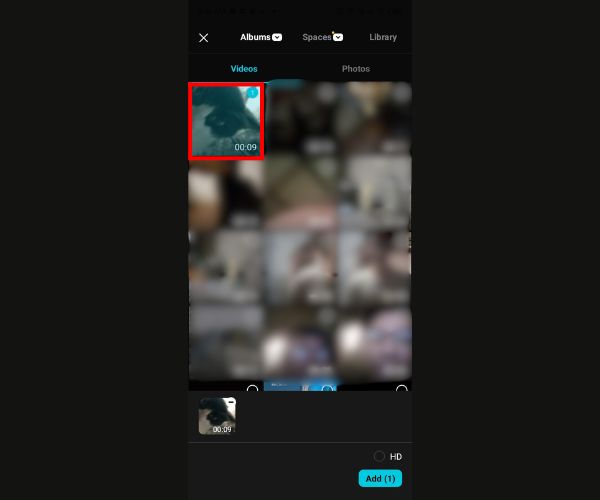
Krok 2Klepněte na klip, projděte si nabídku a vyberte možnost „Obrátit“.
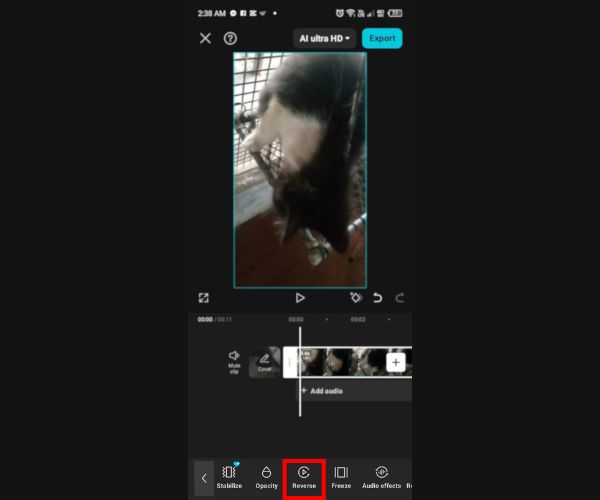
Krok 3Po dokončení zpracování klepněte na „Exportovat“ pro uložení obráceného videa.
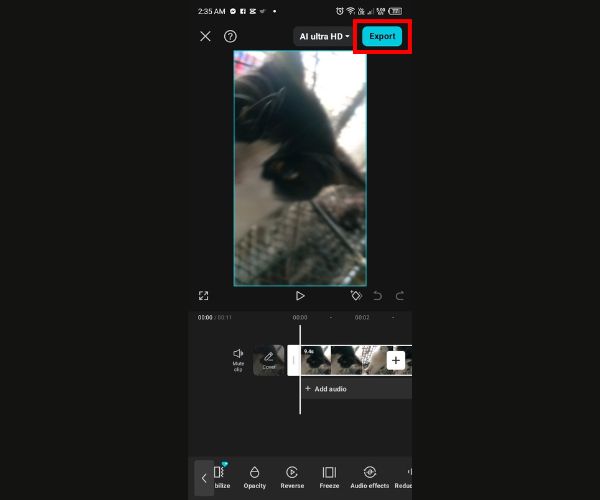
Tip: Nejlepších výsledků dosáhnete, když klip před přehráváním ztratíte, ztlumíte nepravidelný zvuk a přidáte přechody nebo efekty, abyste v CapCutu vytvořili plynulé a propracované video.
Kinemaster
KineMaster je výkonná mobilní aplikace pro editaci videa, která vám umožňuje... jak vytvořit obrácené video na Androidu. Díky nástroji Reverse (Obrátit zpět) můžete vytvořit plynulý efekt přetáčení zpět pouze pomocí telefonu. Stačí importovat video do aplikace, najít a vybrat možnost „Reverse“ (Obrátit zpět) a KineMaster se postará o to, co potřebujete, a je ideální pro tvorbu úžasného a kreativního obsahu.
Krok 1Otevřete KineMaster, klepněte na Vytvořit nový a vyberte poměr stran.
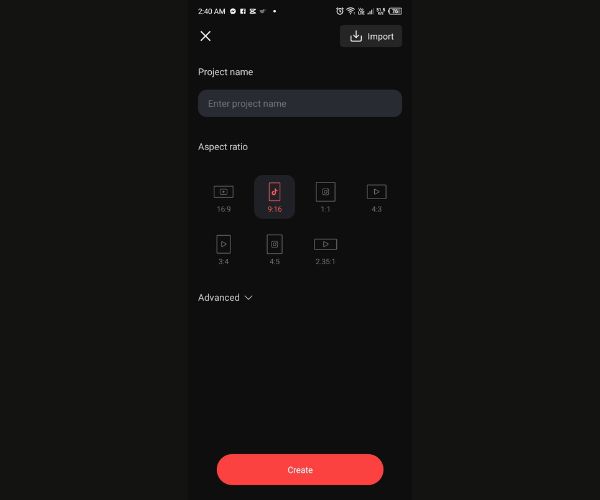
Krok 2Klepněte na Média, vyberte video a přidejte ho na časovou osu.
Krok 3Klepněte na klip a poté na pravé straně vyhledejte a vyberte možnost „Obrátit zpět“.
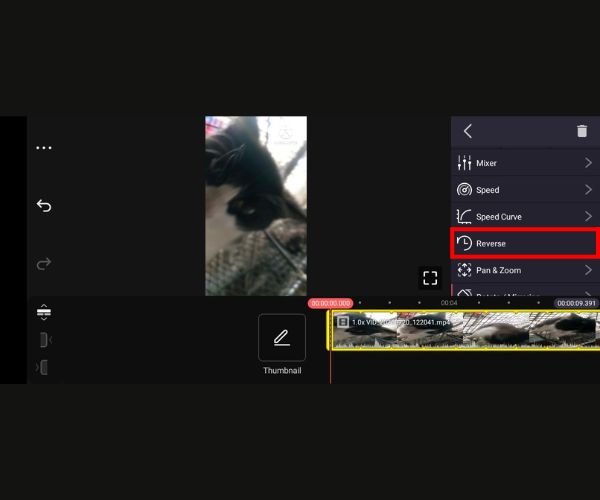
Krok 4Klepnutím na tlačítko Exportovat (v levém horním rohu) uložte video.
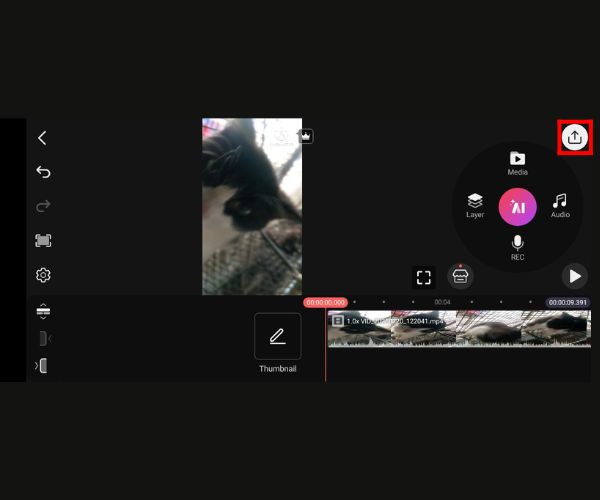
InShot
InShot je široce používaná mobilní aplikace pro iOS a může být nástrojem, jak intuitivně přetočit video v klipech pro Android – a to i pro začátečníky. Její čisté rozhraní a vestavěný nástroj pro přetočení vám umožní rychle převést jakékoli video vpřed na klip s pohybem vzad během několika klepnutí.
Krok 1Spusťte InShot a vyberte možnost „Video“.
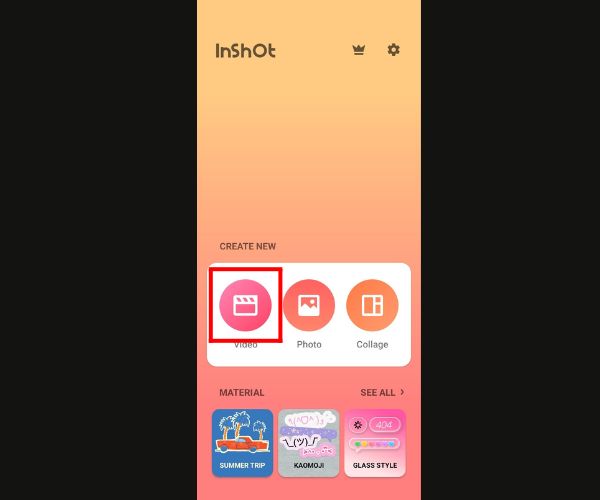
Krok 2Vyberte video a klepněte na zaškrtávací políčko.
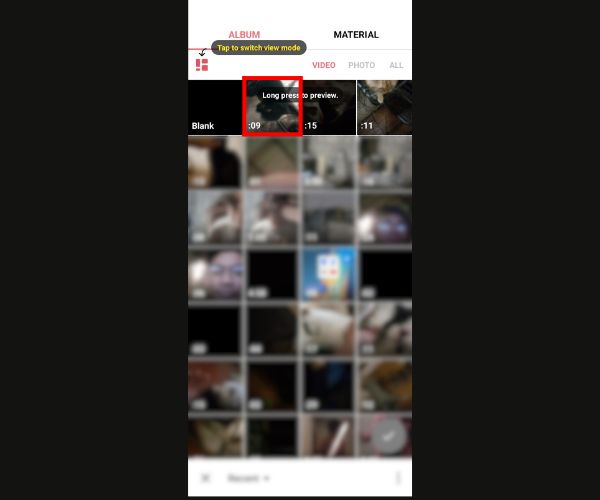
Krok 3Vyberte klip a poté na panelu nástrojů níže klepněte na „Obrátit“.
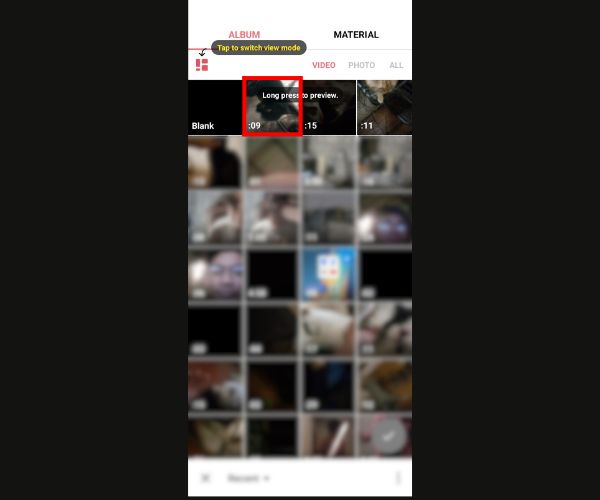
Krok 4Vyberte export pro uložení obráceného videa
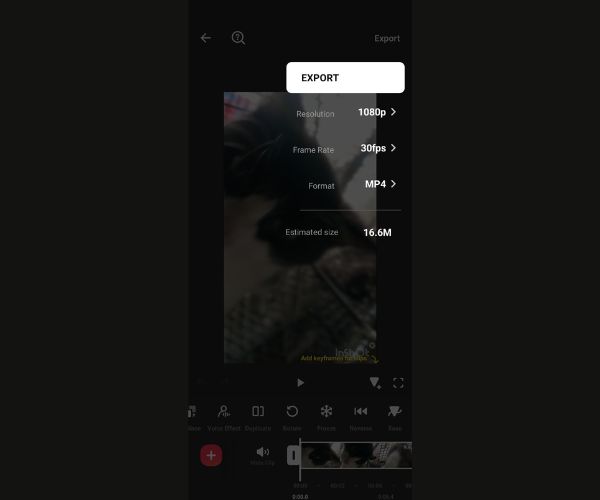
VivaVideo
VivaVideo je oblíbená aplikace pro střih videa, vhodná i pro začátečníky, určená pro rychlou, snadnou a kreativní úpravu na mobilních zařízeních. Nabízí řadu funkcí, jako je ořezávání, filtry, hudba, text a efekty, takže snadno vytváříte zábavná a profesionálně vypadající videa pro sociální média nebo osobní použití. Postupujte podle kroků přehrávání videa na iPhonu a Androidu.
Krok 1V aplikaci VivaVideo klikněte na „Vytvořit projekt“, vyberte „Video“ a vyberte klip, který chcete obrátit.
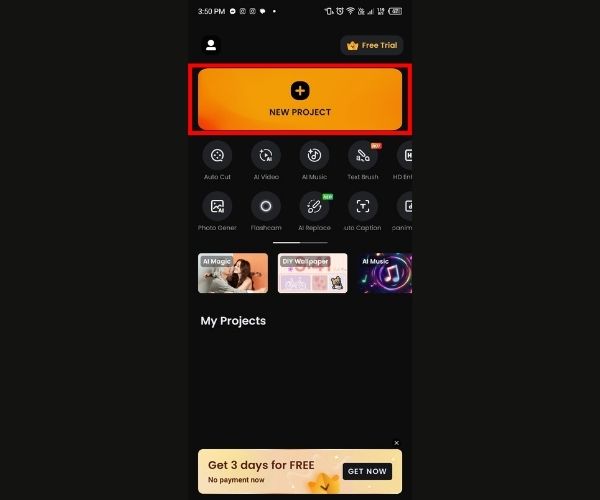
Krok 2Vyberte video ve stopě a poté přejeďte prstem doleva v dolní části obrazovky, dokud nenajdete možnost „Obrátit“.
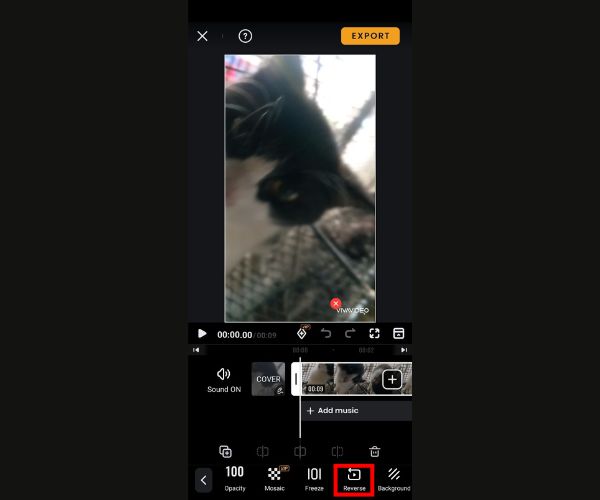
Krok 3Po dokončení obrácení klikněte na „exportovat“ pro uložení obráceného videa.
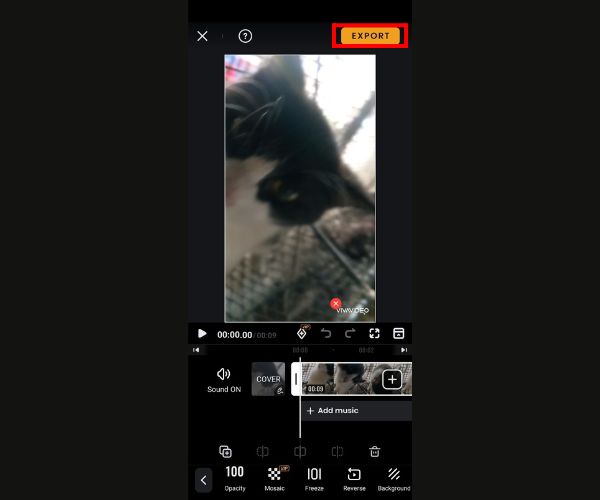
Clideo
Clideo je editační platforma založená na prohlížeči, která umožňuje rychlé a intuitivní přehrávání videoklipů. Není třeba stahovat aplikace – stačí nahrát záznam ze zařízení, Disku Google, Dropboxu nebo dokonce z URL adresy YouTube a Clideo se o zbytek postará kompletně online.
Krok 1
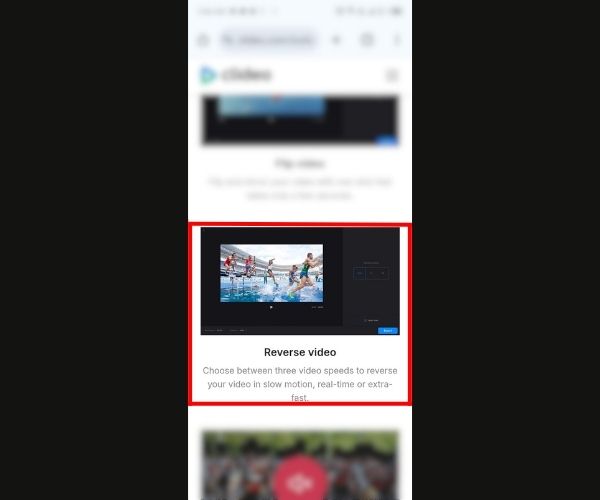
Krok 2Klepnutím na „Vybrat soubor“ nahrajete video z telefonu nebo nahrajete nové.
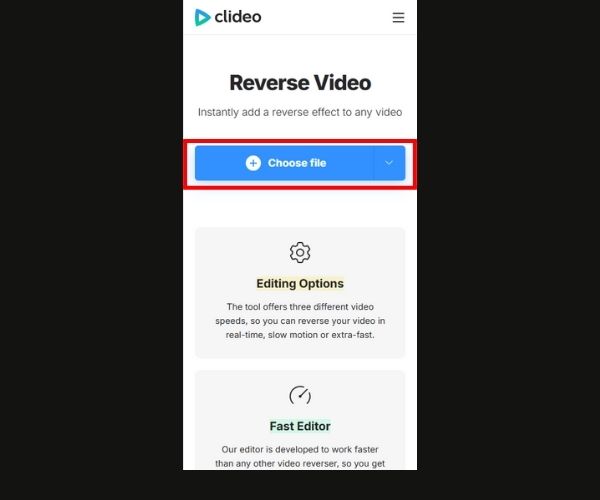
Krok 3Jakmile je video obrácené, klepněte na „Exportovat“ a stáhněte si obrácená videa do systému Android.
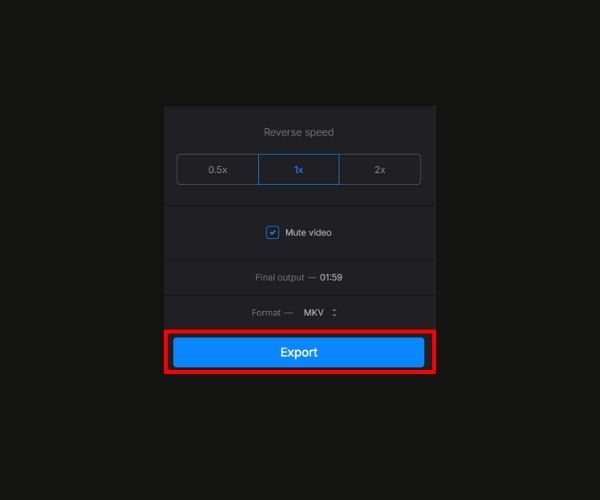
Alternativní způsob, jak obrátit video ve Windows/Mac
4Easysoft Total Video Converter je uživatelsky přívětivý video reverzátor Poháněno technologií umělé inteligence. Podporuje konverzi různých video a audio formátů, extrakci zvuku a nabízí širokou škálu editačních funkcí, jako je ořezávání, slučování a přidávání efektů. Můžete dokonce vytvářet prezentace, GIFy, videa na rozdělené obrazovce a další. Díky praktickému nástroji Video Reverser můžete snadno obracet videoklipy, přizpůsobovat nastavení výstupu a exportovat vysoce kvalitní výsledky. Upozorňujeme, že obrácením videa se odstraní jeho zvuk, ale hudbu na pozadí můžete později přidat pomocí funkce Převodník.

Pomocí jednoduchého ukazatele průběhu nebo nastavení času si můžete přesně vybrat, kterou část videa chcete přetočit.
Přejmenujte video, upravte kvalitu a vyberte, kam ho chcete uložit, pro plynulý a organizovaný pracovní postup.
Jediným kliknutím exportujete obrácené video pro Android během několika sekund.
Navrženo s ohledem na jednoduchost, takže i noví uživatelé mohou přehrávat videa zpět bez jakéhokoli zmatku nebo technického stresu.
100% Secure
100% Secure
Krok 1V nástroji Toolbox přejděte k nástroji „Video Reverser“ a kliknutím na tlačítko „Přidat“ nahrajte video. Po načtení použijte ukazatel průběhu k úpravě nebo nastavení času začátku a konce videa a vyberte přesnou část, kterou chcete obrátit.
Krok 2Nyní můžete video přejmenovat, v případě potřeby upravit nastavení výstupu a vybrat, kam chcete výsledný soubor uložit.
Krok 3Klikněte na „Exportovat“ a vaše obrácené video bude připraveno k uložení.

Závěr
Díky nástroji pro přetočení je přetočení videa přímočarou a efektivní metodou, jak dodat vašemu obsahu kreativitu, a je to snadné i na vašem zařízení Android. jak obrátit video na Androidu Nabízí rychlou a snadno použitelnou alternativu, která vám pomůže vytvořit úžasný efekt přetáčení, ať už používáte aplikace jako Capcut, Kinemaster, VivaVideo, InShot nebo webové stránky jako Clideo. 4Easysoft Total Video Converter poskytuje další funkce s uživatelsky přívětivým rozhraním. Nezáleží na vašich editačních dovednostech, tyto nástroje usnadňují přetáčení videí bez ohledu na vaši úroveň znalostí. Vyzkoušejte je a dodejte svému obsahu jedinečný nádech.
100% Secure
100% Secure


